我们在使用电脑的过程中难免会遇到一些问题,这很正常。最近一些用户抱怨升级Win10系统后,在开机时发现老是要闪现两次Windows logo,才能进系统。遇到这问题该怎么办?现在,小编就向大家分享Win10系统开机出现两次Windows logo才进入系统的解决方法,一起来看看下文吧。
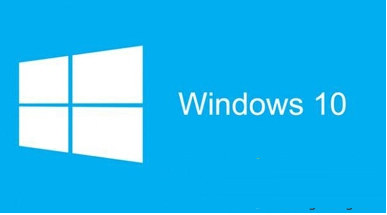
第一步:系统配置设置
1、使用Win+R调出运行命令,输入“msconfig”后回车。

2、在系统配置,点击切换到“引导”选项卡,点击勾选“无GUI引导”后确定退出设置窗口。

第二步:系统启动和故障恢复设置
1、右键点击我的电脑,选择属性,打开系统属性对话框。

2、切换到高级选项卡,点击设置,打开启动和故障恢复对话框。


以上就是重装系统开机出现两次Windows logo才进入系统问题的解决方法介绍了,更多有关系统问题尽在小鱼一键重装系统官网。
相关文章推荐:
1.Win10系统连接不上远程桌面的解决方法
2.Win10系统如何清除网络图标上出现的黄色感叹号
3.Win10系统下邮件账号同步失败的解决方法

我们在使用电脑的过程中难免会遇到一些问题,这很正常。最近一些用户抱怨升级Win10系统后,在开机时发现老是要闪现两次Windows logo,才能进系统。遇到这问题该怎么办?现在,小编就向大家分享Win10系统开机出现两次Windows logo才进入系统的解决方法,一起来看看下文吧。
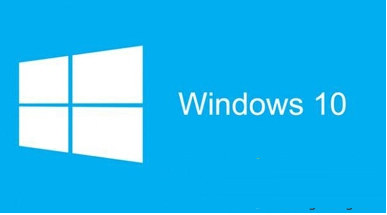
第一步:系统配置设置
1、使用Win+R调出运行命令,输入“msconfig”后回车。

2、在系统配置,点击切换到“引导”选项卡,点击勾选“无GUI引导”后确定退出设置窗口。

第二步:系统启动和故障恢复设置
1、右键点击我的电脑,选择属性,打开系统属性对话框。

2、切换到高级选项卡,点击设置,打开启动和故障恢复对话框。


以上就是重装系统开机出现两次Windows logo才进入系统问题的解决方法介绍了,更多有关系统问题尽在小鱼一键重装系统官网。
相关文章推荐:
1.Win10系统连接不上远程桌面的解决方法
2.Win10系统如何清除网络图标上出现的黄色感叹号
3.Win10系统下邮件账号同步失败的解决方法
















